
Dans ce didacticiel, nous allons vous montrer comment installer Grafana sur Fedora 35. Pour ceux d'entre vous qui ne le savaient pas, Grafana est une application Web d'analyse et de visualisation interactive multiplateforme open source . Grafana fournit des tableaux, des graphiques et des alertes pour le Web lorsqu'il est connecté à des sources de données prises en charge.
Cet article suppose que vous avez au moins des connaissances de base sur Linux, que vous savez utiliser le shell et, plus important encore, que vous hébergez votre site sur votre propre VPS. L'installation est assez simple et suppose que vous s'exécutent dans le compte root, sinon vous devrez peut-être ajouter 'sudo ‘ aux commandes pour obtenir les privilèges root. Je vais vous montrer l'installation pas à pas de la plateforme open-source Grafana pour la visualisation et le monitoring sur un Fedora 35.
Prérequis
- Un serveur exécutant l'un des systèmes d'exploitation suivants :Fedora 35.
- Il est recommandé d'utiliser une nouvelle installation du système d'exploitation pour éviter tout problème potentiel.
- Accès SSH au serveur (ou ouvrez simplement Terminal si vous êtes sur un ordinateur de bureau).
- Un
non-root sudo userou l'accès à l'root user. Nous vous recommandons d'agir en tant qu'non-root sudo user, cependant, car vous pouvez endommager votre système si vous ne faites pas attention lorsque vous agissez en tant que root.
Installer Grafana sur Fedora 35
Étape 1. Avant de continuer, mettez à jour votre système d'exploitation Fedora pour vous assurer que tous les packages existants sont à jour. Utilisez cette commande pour mettre à jour les packages du serveur :
sudo dnf upgrade sudo dnf update
Étape 2. Installer Grafana sur Fedora 35.
Par défaut, Grafana est disponible sur le référentiel de base Fedora 35. Ensuite, nous pouvons installer Grafana avec la commande suivante ci-dessous :
sudo dnf install grafana
Une fois l'installation terminée, nous devons démarrer le serveur Grafana pour commencer à fonctionner. Nous le faisons avec la commande suivante :
sudo systemctl start grafana-server sudo systemctl enable grafana-server sudo systemctl status grafana-server
Étape 3. Configurez le pare-feu.
Si vous avez un service de pare-feu en cours d'exécution, autorisez le port 3000 pour accéder au tableau de bord depuis le réseau :
sudo firewall-cmd --add-port=3000/tcp --permanent sudo firewall-cmd --reload
Étape 4. Accéder à l'interface Web de Grafana.
Une fois installé avec succès, ouvrez votre navigateur Web et accédez au Grafana en utilisant l'URL http://your-ip-address:3000 . Vous serez redirigé vers la page de connexion Grafana. Utilisez les identifiants admin pour le nom d'utilisateur et le mot de passe.
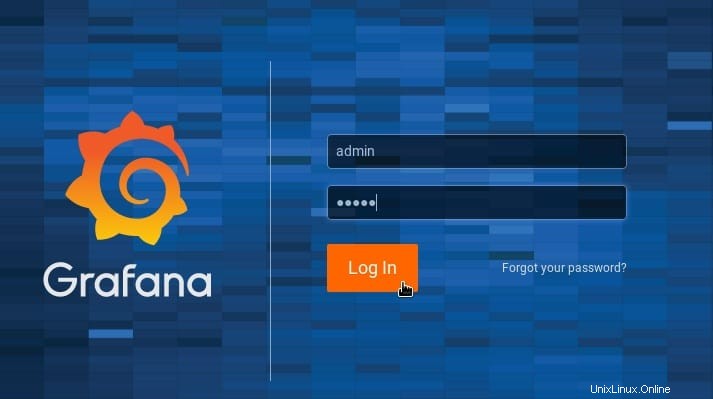
Félicitations ! Vous avez installé Grafana avec succès. Merci d'avoir utilisé ce didacticiel pour installer l'analyse et la surveillance open source Grafana sur votre système Fedora 35. Pour obtenir de l'aide supplémentaire ou des informations utiles, nous vous recommandons de consulter le site officiel de Grafana.